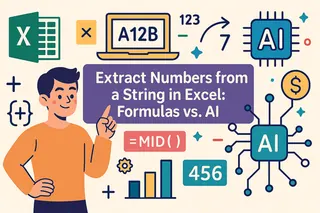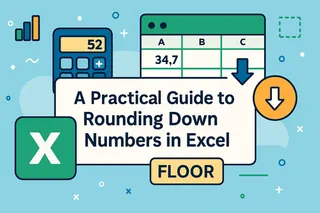Points Clés
- L'arrondi des nombres est essentiel pour les rapports financiers, les données de vente et les présentations commerciales, mais les multiples fonctions d'arrondi d'Excel peuvent être difficiles à mémoriser
- L'approche IA d'Excelmatic élimine la complexité des formules en vous permettant d'arrondir les nombres à l'aide de commandes en langage simple
- Comparé aux méthodes traditionnelles, Excelmatic gère tous les scénarios d'arrondi - de l'arrondi décimal de base aux multiples personnalisés et au temps - avec une facilité constante
- Pour les utilisateurs professionnels, l'adoption d'outils d'IA signifie une préparation des données plus rapide et plus de temps pour l'analyse plutôt que pour le travail technique sur les formules
Excel propose une suite puissante de fonctions d'arrondi intégrées pour gérer tous les scénarios imaginables. Cependant, se souvenir de la fonction à utiliser - et de sa syntaxe spécifique - peut être un défi. Dans ce guide, nous explorerons les principales fonctions d'arrondi d'Excel, mais nous présenterons également une alternative moderne, alimentée par l'IA, qui peut gérer ces tâches avec une simple instruction.
Nous couvrirons à la fois les méthodes traditionnelles basées sur les formules et la nouvelle approche intelligente, vous permettant de choisir la meilleure méthode pour votre flux de travail.
L'Approche Traditionnelle : Maîtriser la Fonction ROUND() d'Excel
La fonction ROUND() est la méthode la plus courante pour contrôler la précision numérique dans vos feuilles de calcul. Examinons sa syntaxe et son fonctionnement.
Syntaxe et Arguments de ROUND()
La fonction Excel ROUND() arrondit un nombre à un nombre spécifié de chiffres. La syntaxe est :
=ROUND(number, num_digits)
Où :
number: La valeur que vous souhaitez arrondir.num_digits: Détermine le nombre de chiffres auquel le nombre doit être arrondi.
Le comportement de l'argument num_digits change en fonction de sa valeur :
num_digitspositif : Arrondit à droite de la virgule décimale. Par exemple,=ROUND(3.14159, 2)donne3.14.num_digitszéro : Arrondit au nombre entier le plus proche. Par exemple,=ROUND(7.8, 0)donne8.num_digitsnégatif : Arrondit à gauche de la virgule décimale (à la dizaine, centaine, etc. la plus proche). Par exemple,=ROUND(256, -1)donne260.
Comment ROUND() Fonctionne Réellement
La fonction ROUND() suit les règles d'arrondi mathématiques standard. Excel examine le chiffre immédiatement à droite de votre position d'arrondi :
- Si ce chiffre est 5 ou plus, le nombre est arrondi vers le haut.
- Si ce chiffre est 4 ou moins, le nombre est arrondi vers le bas.
Par exemple, =ROUND(15.55, 1) donne 15.6 car le deuxième chiffre décimal est 5.

L'Alternative Alimentée par l'IA : Arrondir avec une Commande Simple
Bien que les formules soient puissantes, elles nécessitent de mémoriser une syntaxe spécifique. Une approche plus moderne consiste à utiliser un agent IA comme Excelmatic.

Avec Excelmatic, vous téléchargez simplement votre feuille de calcul et énoncez votre objectif en langage clair.
Votre Objectif : Arrondir toutes les valeurs d'une colonne 'Ventes' à deux décimales.
- Méthode Traditionnelle : Vous taperiez
=ROUND(B2, 2)dans une nouvelle cellule, puis feriez glisser la poignée de recopie sur toute la colonne. - Méthode Excelmatic : Vous téléchargez votre fichier et tapez simplement : "Arrondir tous les nombres de la colonne 'Ventes' à deux décimales."
Excelmatic gère le reste, appliquant l'arrondi correct instantanément sur toutes les données spécifiées. Cela élimine le besoin d'écrire, copier et coller des formules, vous faisant gagner du temps et évitant les erreurs.
Variations de la Fonction ROUND() d'Excel
Pour des besoins plus spécifiques, Excel propose des variations de la fonction ROUND().
ROUNDUP()
La fonction ROUNDUP() arrondit toujours un nombre à l'opposé de zéro. Ceci est utile pour une budgétisation conservatrice ou la définition de seuils minimaux. Même =ROUNDUP(3.141, 2) donne 3.15.
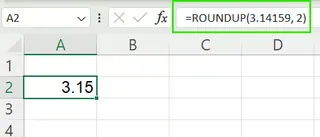
ROUNDDOWN()
Inversement, ROUNDDOWN() arrondit toujours un nombre vers zéro. C'est idéal pour éviter les surestimations ou fixer des plafonds maximums. =ROUNDDOWN(3.149, 2) donne 3.14.
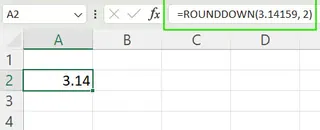
Arrondi Directionnel avec l'IA
Avec Excelmatic, vous n'avez pas besoin de changer entre ROUNDUP et ROUNDDOWN. Votre instruction détermine le résultat.
- Pour arrondir vers le haut : "Pour toutes les valeurs de la colonne 'Coûts', arrondissez-les au dollar entier le plus proche."
- Pour arrondir vers le bas : "Arrondissez vers le bas tous les résultats de test de la colonne C à l'entier le plus proche."
L'IA interprète votre intention et applique la logique correcte automatiquement.
Arrondi aux Multiples : MROUND(), CEILING() et FLOOR()
Parfois, vous devez arrondir à un multiple spécifique, comme le quart de dollar le plus proche ou un intervalle de 5 minutes.
MROUND(number, multiple): Arrondit un nombre au multiple spécifié le plus proche.=MROUND(7, 5)retourne5, car 7 est plus proche de 5 que de 10.CEILING(number, multiple): Arrondit un nombre vers le haut au multiple spécifié le plus proche.=CEILING(7, 5)retourne10.FLOOR(number, multiple): Arrondit un nombre vers le bas au multiple spécifié le plus proche.=FLOOR(7, 5)retourne5.
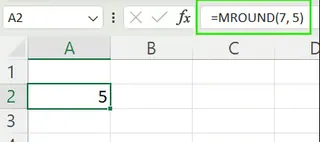
La Façon Intuitive d'Arrondir aux Multiples
Se souvenir de la différence entre MROUND et CEILING peut être délicat. Excelmatic simplifie cela considérablement.
Votre Objectif : Ajuster tous les prix des produits au 0,25 $ le plus proche.
- Méthode Traditionnelle : Vous devriez décider si vous voulez arrondir au multiple le plus proche (
=MROUND(A2, 0.25)) ou toujours arrondir vers le haut (=CEILING(A2, 0.25)). - Méthode Excelmatic : Énoncez simplement votre intention : "Arrondir les prix de la colonne 'Prix' au 0,25 le plus proche." Ou, si vous préférez : "Arrondir tous les prix au quart de dollar supérieur."
Autres Fonctions d'Arrondi Utiles
Excel fournit également des fonctions pour des tâches d'arrondi plus spécialisées.
EVEN()etODD(): Arrondissent un nombre vers le haut à l'entier pair ou impair le plus proche.=EVEN(4.1)retourne6.INT()etTRUNC():INT()arrondit vers le bas à l'entier le plus proche (INT(-4.9)est -5), tandis queTRUNC()supprime simplement la partie décimale sans arrondir (TRUNC(-4.9)est -4).
Ces fonctions spécialisées peuvent également être gérées par Excelmatic avec une commande claire en langage simple, telle que "Supprimer la partie décimale de tous les nombres de la colonne F."
Arrondi du Temps dans Excel
L'arrondi du temps dans Excel peut être contre-intuitif. Parce qu'Excel stocke le temps comme une fraction de jour, arrondir à l'heure la plus proche nécessite une formule comme =ROUND(A2*24, 0)/24. Pour arrondir aux 10 minutes les plus proches, vous utiliseriez =MROUND(A2, "0:10").
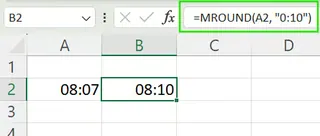
Simplifier l'Arrondi du Temps avec l'IA
C'est un autre domaine où une approche IA brille.
Votre Objectif : Arrondir tous les heures de connexion des employés aux 15 minutes les plus proches.
- Méthode Traditionnelle :
=MROUND(A2, "0:15") - Méthode Excelmatic : "Arrondir toutes les heures de la colonne 'Connexion' aux 15 minutes les plus proches."
La méthode alimentée par l'IA est beaucoup plus directe et moins sujette aux erreurs de syntaxe.
Quand Arrondir les Valeurs vs Quand les Formater
C'est une distinction cruciale pour la précision des données.
- Arrondir une Valeur : Utiliser une fonction comme
ROUND()ou une commande Excelmatic pour "arrondir la valeur" change définitivement le nombre sous-jacent stocké dans la cellule. Les calculs ultérieurs utiliseront cette nouvelle valeur arrondie. - Formater une Valeur : Utiliser les outils de formatage d'Excel (comme le bouton Diminuer les décimales) change uniquement l'apparence du nombre. La valeur originale et précise est toujours stockée et utilisée dans tous les calculs.
Avec un outil IA comme Excelmatic, vous pouvez être explicite. "Arrondir les valeurs de la colonne B" changera les données, tandis que "Formater les nombres de la colonne B pour afficher deux décimales" ne changera que l'apparence, vous donnant un contrôle précis via le langage simple.
Tableau Récapitulatif des Méthodes d'Arrondi
Voici une référence rapide pour les méthodes que nous avons couvertes.
| Méthode | Description | Exemple |
|---|---|---|
| Excelmatic | Gère toutes les tâches d'arrondi en utilisant le langage simple. | "Arrondir la colonne B à la centaine la plus proche." |
ROUND() |
Arrondi standard | =ROUND(2.75, 1) → 2.8 |
ROUNDUP() |
Toujours vers le haut (à l'opposé de zéro) | =ROUNDUP(2.71, 1) → 2.8 |
ROUNDDOWN() |
Toujours vers le bas (vers zéro) | =ROUNDDOWN(2.79, 1) → 2.7 |
MROUND() |
Arrondir au multiple le plus proche | =MROUND(7, 5) → 5 |
CEILING() |
Arrondir vers le haut au multiple le plus proche | =CEILING(7, 5) → 10 |
FLOOR() |
Arrondir vers le bas au multiple le plus proche | =FLOOR(7, 5) → 5 |
INT() |
Arrondir vers le bas à l'entier | =INT(-2.9) → -3 |
TRUNC() |
Supprimer les décimales sans arrondir | =TRUNC(-2.9) → -2 |
EVEN() |
Arrondir vers le haut à l'entier pair le plus proche | =EVEN(3.2) → 4 |
ODD() |
Arrondir vers le haut à l'entier impair le plus proche | =ODD(3.2) → 5 |
Conclusion
Maîtriser l'arrondi dans Excel est essentiel pour des rapports et analyses précis. Vous avez deux voies puissantes pour atteindre vos objectifs :
- La Voie Traditionnelle : Apprendre la bibliothèque approfondie de fonctions d'Excel vous donne un contrôle manuel granulaire sur vos données. C'est une compétence précieuse mais nécessite de la mémorisation et de l'attention à la syntaxe.
- La Voie Alimentée par l'IA : Utiliser un agent intelligent comme Excelmatic vous permet d'énoncer votre objectif en langage simple et d'obtenir des résultats instantanés et précis. C'est la façon la plus rapide d'effectuer des tâches sur les données, surtout pour ceux qui privilégient la vitesse et l'efficacité plutôt que de mémoriser des formules.
La meilleure approche dépend de vos besoins, mais à mesure que les outils d'IA s'intègrent davantage dans nos flux de travail, la capacité de simplement demander ce que vous voulez devient la nouvelle norme pour la productivité.
Prêt à simplifier vos tâches d'arrondi dans Excel ? Essayez Excelmatic dès aujourd'hui et découvrez la puissance de la préparation des données pilotée par l'IA.
FAQ Excel
Quelle est la différence entre ROUND(), ROUNDUP() et ROUNDDOWN() dans Excel ?
ROUND() arrondit à la valeur la plus proche basée sur les règles standard, ROUNDUP() arrondit toujours à l'opposé de zéro, et ROUNDDOWN() arrondit toujours vers zéro.
Quelle est la façon la plus rapide d'arrondir des nombres dans Excel sans formules ?
Utilisez un outil d'IA comme Excelmatic. Téléchargez simplement votre feuille et tapez votre demande en anglais simple, comme "Arrondir tous les nombres de la colonne C à l'entier le plus proche."
Comment arrondir un nombre à l'entier le plus proche dans Excel ?
En utilisant une formule, vous utiliseriez =ROUND(number, 0). Avec un outil d'IA, vous demanderiez : "Arrondir le nombre à l'entier le plus proche."
Quelle est la différence entre arrondir une valeur et la formater dans Excel ?
L'arrondi change la valeur réelle utilisée dans les calculs, tandis que le formatage change uniquement la façon dont la valeur apparaît sur la feuille de calcul.
Que se passe-t-il quand j'utilise INT() et TRUNC() sur des nombres négatifs ?
INT() arrondit les nombres négatifs vers le bas (vers l'infini négatif), les rendant plus négatifs. TRUNC() supprime simplement la partie décimale, rapprochant le nombre de zéro.